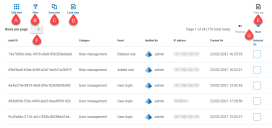Audit
Mit Audit können Sie geprüfte Systemaktivitäten aufrufen. Dieser Bereich ist nur für Administratoren verfügbar.
Zum Öffnen der Seite „Audit“ klicken Sie auf Ihr Profilsymbol. Die Seite „Einstellungen“ wird geöffnet. Klicken Sie dann auf Audit.
Die Seite „Audit“ umfasst die folgenden Informationen und Funktionen:
-
Ansicht bearbeiten – Legen Sie fest, welche Spalten angezeigt werden sollen. Sie können die Spalten dann per Umschalten anzeigen oder ausblenden.
- Filtern – Filtern Sie die angezeigten Informationen. Sie können dann die erforderlichen Filter aktivieren und die entsprechenden Informationen für die Anzeige eingeben oder auswählen. Aktivieren Sie zum BeispielKategorie filtern und wählen Sie Benutzermanagement aus.
-
Ansicht speichern – Speichern Sie Ihre aktuellen Spalteneinstellungen. Sie können Ihrer Ansicht einen Namen geben, um sie beim Laden von Ansichten einfacher zu erkennen.
-
Ansicht laden – Laden Sie eine gespeicherte Ansicht. Sie können die gewünschte Ansicht auswählen und auf Anwenden klicken.
- Log anzeigen – Anzeigen der Details eines Audit-Elements.
-
Zeilen pro Seite – Geben Sie eine Zahl ein oder verwenden Sie die Pfeile nach oben und unten, um die Anzahl der auf einer Seite angezeigten Zeilen zu ändern.
- Zurück und Weiter – Klicken Sie auf Zurück oder Weiter, um durch die Seiten zu navigieren der Audit-Elemente.
Ein Element anzeigen
- Aktivieren Sie auf der Seite „Audit“ das Kontrollkästchen für das Element, das Sie aufrufen möchten.
-
Klicken Sie auf Log anzeigen.
Die Details des Ereignisses werden angezeigt.
Filter
Mit Filtern können Sie auf schnelle Weise Audit-Ereignisse anhand ausgewählter Kriterien finden.
- Klicken Sie auf der Audit-Seite auf Filter, um den Filter-Bereich zu öffnen.
-
Verwenden Sie den Umschalter, um den erforderlichen Filter zu aktivieren, und geben Sie die Informationen ein, um das Audit-Ereignis zu finden. Sie können mehrere Filter gleichzeitig anwenden.
Die verfügbaren Filter sind:
Filter
Beschreibung
Audit-ID
Geben Sie den Audit-Identifikator oder einen Teil des Identifikators ein.
Kategorie
Wählen Sie eine Kategorie aus der Dropdown-Liste aus. Die verfügbaren Kategorien sind:
- Benutzermanagement – Beinhaltet Ereignisse im Zusammenhang mit Benutzern, wie die Verwaltung von Benutzern durch Administratoren und Benutzerzugriffsinformationen.
- SMTP-Management – Beinhaltet Änderungen an den SMTP-Einstellungen.
- Rollenmanagement – Beinhaltet Ereignisse im Zusammenhang mit Rollen.
- Authentifizierungsmanagement – Beinhaltet Ereignisse im Zusammenhang mit den Authentifizierungseinstellungen, wie z. B. Verwaltung der Verbindungen und Synchronisierung.
- Dienstkonten – Beinhaltet Ereignisse im Zusammenhang mit Dienstkonten, wie z. B. das Management der Konten und die erneute Schlüsselgenerierung.
- Geschäftsprozess – Beinhaltet Ereignisse im Zusammenhang mit Geschäftsprozessen, wie z. B. das Erstellen, Zurückziehen und Aktivieren von Geschäftsprozessen.
Wenn Sie eine Kategorie auswählen, sind die Optionen im Filter Ereignis auf die Optionen beschränkt, die sich in der ausgewählten Kategorie befinden.
Wenn Sie die folgenden Plug-ins installiert haben, sind auch diese zusätzlichen Kategorien verfügbar:
-
Automation Lifecycle Management (ALM):
- Prozessdefinitionen – Beinhaltet Ereignisse im Zusammenhang mit Prozessdefinitionen, wie z. B. das Management der Definitionen und den Unterzeichnungs-Workflow.
-
Interact:
- Interact – Beinhaltet Ereignisse im Zusammenhang mit dem Interact Formular-Plug-in, wie z. B. die Verwaltung der Formulare und die Erhöhung der Hauptversionsnummer.
- Interact Einsendungen – Beinhaltet Ereignisse im Zusammenhang mit Interact, wie z. B. die Einsendung von Formularen durch den Endbenutzer und den Genehmigungsworkflow.
Ereignis
Wählen Sie ein Ereignis aus der Dropdown-Liste aus. Dadurch werden alle Ergebnisse für dieses spezifische Audit-Ereignis angezeigt.
Wenn Sie den Filter Kategorie verwenden, sind die in der Dropdown-Liste angezeigten Ereignisse auf die Ereignisse für diese Kategorie beschränkt.
Wenn Sie alle Ereignisse für eine ausgewählte Kategorie anzeigen möchten, schalten Sie den Filter Ereignis aus und verwenden Sie einfach den Filter Kategorie.
Geprüft von
Geben Sie den Benutzernamen oder Kontonamen eines Benutzers oder einen Teil davon ein.
IP-Adresse
Geben Sie die öffentliche IP-Adresse oder einen Teil davon ein.
Erstellt am
Geben Sie einen Datumsbereich ein:
- Wählen Sie im ersten Feld das früheste Datum aus.
- Wählen Sie im zweiten Feld das letzte Datum aus.
- Falls erforderlich, passen Sie die Zeitfelder an. Standardmäßig hat das erste Datum den Zeitwert „00:00:00“ und das letzte Datum den Zeitwert „23:59:59“, was einen vollständigen Tag ergibt.
Dies zeigt alle Audit-Ereignisse während dieses Zeitrahmens an.
Die Informationen auf der Audit-Seite werden sofort gefiltert.
Wenn Sie die Filter eingestellt haben, aber die ungefilterten Informationen noch einmal anzeigen möchten, schalten Sie entweder die erforderlichen Filter aus oder entfernen Sie alle Einstellungen innerhalb des Filters, damit er leer ist.
- Klicken Sie auf Bereich schließen, um den Filter-Bereich zu schließen.
 Docs
Docs